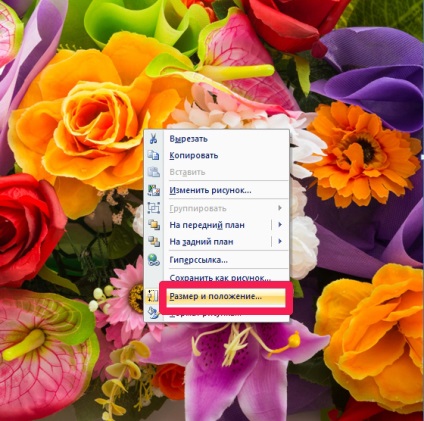Как изменить размер фото онлайн
Мы подробно расскажем про способ, как быстро изменить размер фотографии онлайн, не используя фотошоп.
Для этого не нужно устанавливать никаких программ себе на компьютер или телефон. Достаточно воспользоваться бесплатным онлайн фоторедактором pixlr, который имеет большие возможности для редактирования фотографий, порой не уступая великому и могучему фотошоп.
В данном уроке вы сможете:
- Уменьшить размер фотографии
- Увеличить размер фотографии
- Сохранить или отправить полученную фотографию
Шаг 1. Запустить фоторедактор онлайн
Открыть его здесь — https://pixlr.com/editor/
Внимание! Фоторедактор не требует регистрации и установки, а также абсолютно бесплатен.
Если вам нет нужды знакомится с редатктором и вы опытный пользователь, то вам можно не читать эту статью. О том, какие преимущества имеет редактор и какими функциями он наделен, знать необязательно, для того, чтобы только изменить размер фото. Для нашей задачи вам понадится 2 минуты вашего времени.
Так выглядит редактор:
Шаг 2. Загрузить изображение
Все очень просто — вы загружаете изображение, нажав на соответствующую кнопку в стартовом окне, которое появляется при запуске редактора.
Второй способ — это открыть через меню Файл — Открыть изображение (CTRL+O)
Найдите на компьютере нужную фотографию и нажмите открыть, фотография появится в редакторе.
Если фотография хранится на облаке или в соцсетях (Вконтакте, Одноклассники), то вы можете просто загрузить её по конкретному адресу (URL), воспользовавшись этой функций. Это прагматичный и быстрый способ, т.к. не надо сохранять фотографию себе на компьютер или телефон.
Шаг 3. Изменить размер фото
Когда фотография открыта в фоторедакторе вы можете:
- Уменьшить фото
- Увеличить фото
Чтобы задать нужный размер изображение, нажмите меню Изображение — Размер изображения…
В этом окне вы можете задать новый размер фотографии в пикселях. Вы можете сохранить пропорции, вводя новое значение ширины, высота автоматически подстроится под новое значение.
Вы можете сохранить пропорции, вводя новое значение ширины, высота автоматически подстроится под новое значение.
Если вы хотите задать свой размер ширины и высоты, тогда отключите галочку — Сохранить пропорции.
Задав новые параметры, нажмите на кнопку Да.
На экране будет видно, что размер фото изменился, теперь можно сохранять.
Шаг 4. Сохранить
Выберите пункт меню Файл — Сохранить или CTRL+S на клавиатуре.
Далее, вы можете задать для фото параметры:
- Имя файла
- Формат (JPEG — оптимален для большинства фотографий)
- Качество
Стандартные настройки вполне сгодятся, если вам не нужно сильно оптимизировать фотографию, например, для соц сетей или отправки по почте друзьям.
Помните! Чем больше вы качество установите, тем больше будет размер файла. Параметр размер файла отображается в правом нижнем углу кона.
На этом всё, я показал, как изменить размер фото.
Автор урока — Сергей Любарский
Если вы нашли ошибку/опечатку, пожалуйста, выделите фрагмент текста и нажмите Ctrl+Enter.
7 Лучшие методы сжатия и изменения размера фотографий на Mac с легкостью
Как уменьшить размер фотографии на вашем Mac? Это не должно быть сложным вопросом для ответа. Какой самый простой способ изменить размер фотографии бесплатно? Как сжать фотографии для принтера, сайта и электронной почты? Как получить желаемое разрешение с помощью предварительного просмотра? Просто узнайте больше о методах изменения размера и сжатия фотографий на вашем Mac из статьи прямо сейчас.
Изменить размер фотографии на MacЧасть 1: Как изменить размер фотографий в Интернете на Mac
Какой самый простой способ изменить размер фотографий на Mac? Нужно ли вам автоматически сжимать фотографии до меньшего размера или сжимать их в пакетном режиме онлайн, Бесплатный онлайн-компрессор изображений это онлайн-конвертер фотографий для Mac, который вы можете принять во внимание.
Apeaksoft бесплатный онлайн-компрессор изображений
- Перетащите фотографии онлайн, чтобы сжать и фотографии автоматически.
- Пакетный режим сжимает большое количество фотографий в меньший размер с легкостью.
- Проверьте процесс и уменьшите соотношение для фотографий в браузере.
- Поддержка фотографий в формате JPEG, PNG, SVG, GIF и других форматах.
Шаг 1Откройте на MacBook бесплатный онлайн-конвертер изображений в любом браузере. Щелкните красный значок «+ Добавить изображения», чтобы загрузить нужные фотографии в программу онлайн.
Шаг 2После того, как вы загрузили изображения онлайн, он автоматически сожмет фотографии на вашем Mac. Просто проверьте процесс и коэффициент уменьшения в онлайн-конвертере изображений.
Шаг 3Нажмите кнопку «Загрузить все», чтобы загрузить уменьшенные фотографии на свой MacBook. После этого вы можете отправить сжатые фотографии на электронную почту в виде вложений.
Часть 2: Как уменьшить размер фотографии на Mac с форматом файла
Просто измените или преобразуйте формат файла, это еще один простой способ уменьшить размер фотографии. Если у вас есть изображение RAW, которое содержит информацию EXIF, такую как информация о камере, ISO, выдержка и другие. Когда вы конвертируете RAW в JPEG с меньшим размером, вы удалите информацию EXIF и уменьшите качество фотографии. Конечно, вы также можете изменить размер фотографий на Mac, преобразовав PNG, BMP и SVG в JPEG.
Часть 3: Как уменьшить размер фотографии на Mac в предварительном просмотре
Как насчет стандартных методов уменьшения размера фотографий на Mac? Предварительный просмотр — это программа для просмотра фотографий, которая позволяет настраивать файлы фотографий на Mac. Если вам нужно сжать фотографии для принтера или обрезать их для веб-сайта, вы можете найти различные методы, как показано ниже.
Изменение размера фотографий на Mac с помощью настройки размера
Шаг 1Запустите приложение Preview на вашем MacBook. Перейдите в меню «Инструменты» и выберите «Настроить размер».
Перейдите в меню «Инструменты» и выберите «Настроить размер».
Шаг 2Настройте различные параметры для «Ширина», «Высота», «Разрешение» и другие параметры, вы также можете проверить параметры «Пропорционально масштабировать» и «Изменить размер изображения», чтобы уменьшить фотографию на Mac.
Шаг 3После этого вы можете проверить «Размер разрешения», чтобы узнать, удовлетворены ли вы результатом, и нажать кнопку «ОК», чтобы сохранить.
Настройте изображение и поддерживайте 300DPI
Шаг 1Чтобы получить наилучшее качество при разрешении 300 точек на дюйм, что является хорошим вариантом для печати, вы можете снять отметку с опции «Resample image». Затем вы можете найти вариант «Масштабировать пропорционально» серым.
Шаг 2Измените размер «Разрешение» на 300 пикселей / дюйм. Затем настройте параметры «Ширина» и «Высота», чтобы уменьшить размер фотографии на MacBook Pro. Нажмите кнопку «ОК» для подтверждения.
Шаг 3При печати изображения на целевом фотопринтере вы можете найти фотографию меньшего размера с более четким разрешением и более компактными пикселями.
Обрезать изображение, чтобы уменьшить размер фотографии
Шаг 1Когда вам нужно вырезать нужную часть только для изменения размера фотографии, вы можете загрузить изображение в Preview и использовать мышь, чтобы вырезать нужную часть с синим прямоугольником.
Шаг 2Вы можете получить определенный размер с помощью небольшого счетчика в правом нижнем углу, например 900X600, когда вы перетаскиваете блок, чтобы получить желаемый размер в соответствии с вашими требованиями.
Шаг 3После того, как вы сделали нужный размер фотографии, вы можете использовать Ctrl + K, чтобы обрезать и изменить размер фотографии на Mac.
Часть 4: Как сжать фотографии для электронной почты на вашем Mac
Конечно, когда вам нужно сжать фотографии на Mac для электронной почты, вы можете воспользоваться почтовым приложением, чтобы сжать фотографию непосредственно для вас.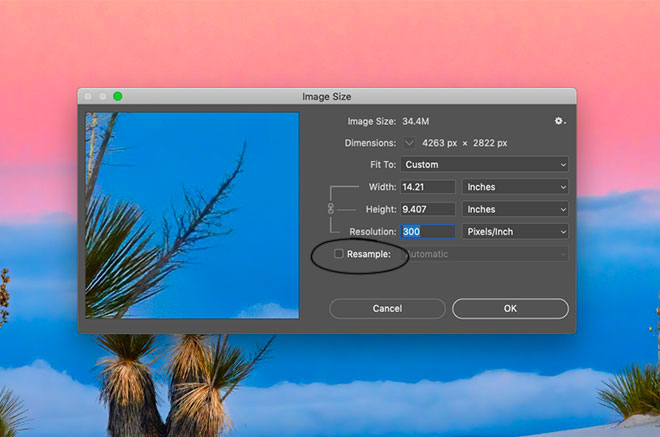 Вот подробный процесс, которым вы можете следовать.
Вот подробный процесс, которым вы можете следовать.
Шаг 1Просто перетащите фотографию в приложение электронной почты на вашем Mac. Пожалуйста, не используйте фотографии в качестве вложений.
Шаг 2Вы можете найти размеры фотографии с измененным размером в нижней части окна композиции, где вы можете найти «Маленький», «Большой» и «Фактический размер».
Шаг 3Если вам нужно сжать фотографии на Mac, вы можете выбрать опцию «Маленький» внизу изображения.
Часть 5: Как сжимать изображения на Mac с фотографиями
Фото — это еще один фоторейзер по умолчанию для сжатия и обрезки фотографий на Mac. Что еще более важно, вы можете напрямую изменить размер фотографий, синхронизированных с вашего iPhone или других устройств iOS с помощью метода.
Шаг 1Просто откройте нужную фотографию в приложении «Фотографии» на вашем Mac. Как уже упоминалось, вы можете получить изображения с вашего iPhone напрямую.
Шаг 2После этого вы можете нажать «Редактировать» и выбрать кнопку «Обрезать» на правой панели, чтобы изменить размер изображения на ваших фотографиях.
Шаг 3Перетащите и манипулируйте белым квадратом, чтобы получить желаемую часть фотографии соответственно.
Примечание:Приложение «Фото» — это замена iPhoto на Mac. Если вы используете старый Mac, вы можете уменьшить размер фотографии с помощью iPhoto, выполнив аналогичные действия. (Фотографии не отображаются на iPhoto?)
Заключение
Если вам нужно изменить размер или обрезать фотографии на Mac, вот рекомендуемые методы, которые вы должны знать. Вы можете легко изменить размер фотографий для принтеров, электронных писем и веб-сайтов.
Не ограничиваясь вышеперечисленными решениями, вы также можете сжать изображения в PowerPoint и другие инструменты. Если у вас есть другие вопросы о том, как изменить размер или сжать фотографию на Mac, вы можете поделиться более подробной информацией в комментариях.
Как изменить размер (разрешение) фото? Бесплатный онлайн сервис
Цифровая фотография прочно вошла в нашу жизнь и все мы с удовольствием пользуемся её достижениями даже порой не замечая этого. Практически в каждом мобильном телефоне есть камера, которой можно делать фотосъемку.
Практически в каждом мобильном телефоне есть камера, которой можно делать фотосъемку.
Многие камеры, встроенные в гаджеты, по своим характеристикам мало чем уступают профессиональным камерам, выпущенным несколько лет назад. Кроме того, в каждой семье есть и специализированная техника, которой ведется съемка домашних торжеств и важных жизненных моментов. Современная фототехника способна делать снимки в высоком разрешении. Соответственно и «вес» таких фотографий сравнительно велик, что может вызвать определенные неудобства.
Наличие большого количества цифровых фотографий подразумевает необходимость их редактирования, доведения их параметров до требуемых. В частности, многие сталкиваются с проблемой недостатка места на устройствах и хранилищах. Хорошим решением данной проблемы может стать уменьшение их размера без потери качества.
Такую операцию можно провести в многочисленных программах-редакторах для цифровых фотографий. Но тут не всё так просто. Как и любой программный продукт, редакторы требуют приобретения лицензии. Только после этого пользователю становится доступен весь функционал приложения и его широкие возможности редактирования фото.
Но даже в случае работы с лицензионной копией программы проблемы все равно остаются. Дело в том, что далеко не все редакторы поддерживают работу одновременно с несколькими фото. А редактировать большое число фотографий процедура утомительная.
Выход есть!
Как решить проблему изменения размеров фото до требуемых с максимальным удобством для пользователя? Развитие сетевых технологий позволило предложить всем желающим эффективное и совершенно бесплатное решение – специальный онлайн-сервис. Для работы с ним не требуется обширных познаний и установка дорогостоящего ПО – нужен только персональный компьютер и стабильный доступ в Сеть.
Сервис корректно работает практически во всех популярных браузерах, а его интерфейс и навигация являются едиными для всех типов устройств. Сайт сервиса: https://myimageresizer. com всегда рад новым посетителям и готов предоставить им свои услуги. Разобраться в его работе совсем несложно – изменение размера фото доступно всего за два шага.
com всегда рад новым посетителям и готов предоставить им свои услуги. Разобраться в его работе совсем несложно – изменение размера фото доступно всего за два шага.
Первый шаг заключается в добавлении фотографий в область редактирования. Для его запуска следует кликнуть на кнопку «Select files», или «бросить» фотографию в прямоугольную область обведенную пунктиром. После этого пользователь может загрузить на сервис картинки с компьютера, Google Drive или Dropbox в популярных форматах jpeg или png. Выбранные фотографии появятся в специальном поле в виде миниатюр.
Второй шаг – выбор нужных параметров конечной фотографии. Для выбранных фотографий нужно выбрать значения их размеров после редактирования. При этом есть несколько вариантов настроек и пользователь может «играться» ими так, как ему хочется. Так можно добиться желаемого – уменьшить вес без потери в качестве, изменить разрешение и т. д. Сервис открыт для творческих экспериментов пользователей.
Определившись с настройками, самое время нажать кнопку «Resized Images». Через несколько секунд фотографии будут изменены до требуемых размеров. Теперь полученные результаты можно сохранить на жесткий диск ПК, нажав кнопку «Download all», или «Download», что бы скачать определенное фото. Как видите, ничего сложного в работе сервиса для пользователя нет. Интерфейс прост и понятен, а процесс редактирования проходит буквально за несколько секунд.
Но существуют и некоторые ограничения, которые нужно учитывать при загрузке изображений. Важно, чтобы фотография «весила» не более 15 мБ, а разрешение не превышало 6000 пикселей по ширине, или длине. Условия, надо сказать, приемлемые для большинства фотографий, сделанных мобильными устройствами и большинством любительских камер.
Дополнительные возможности сервиса
Сервис предоставляет и другие возможности. В частности, пользователям доступна функция изменения формата фотографии. Для этой операции нужно просто установить в соответствующее положение ползунок и результат не заставит себя долго ждать.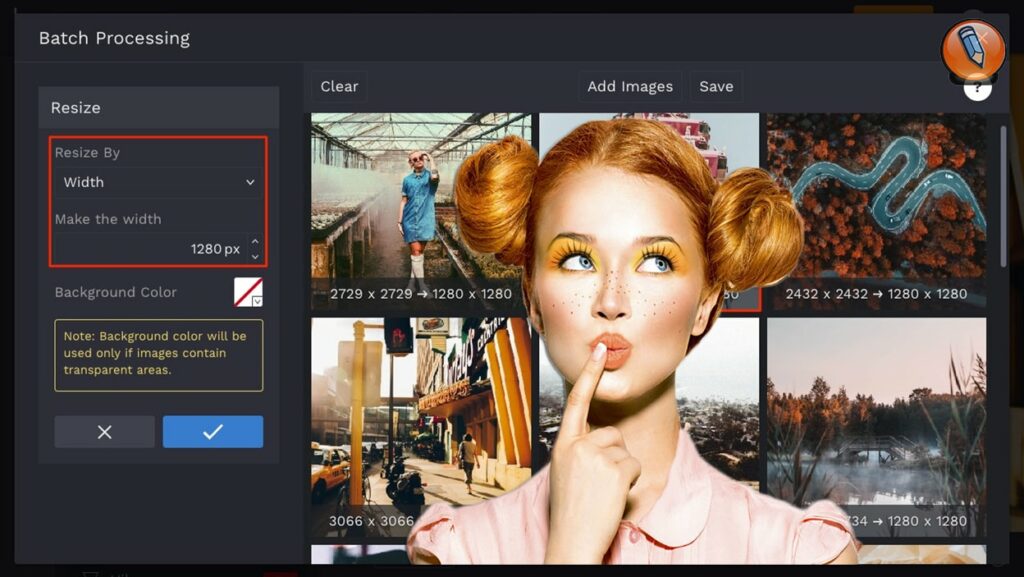
Часто требуется из фотографии, или картинки создать аватар, для размещения на сайте, или форуме. Сервис решает за считанные мгновения и эту проблему – исходное изображение уменьшается в размерах без потери качества.
Сравнивая данный сервис с офлайн приложениями, нельзя не отметить его удобство, многофункциональность и простоту применения. У многих фотографов (в том числе и профессиональных) он пользуются заслуженной любовью. Сервис myimageresizer стал удобным инструментом, которым может корректно пользоваться даже ребенок.
Добавьте «Нескучные технологии» в источники
Уменьшение размера файла рисунка в Microsoft Office
Сжатие отдельных рисунков
Если для получения приемлемой версии изображения не пиксель все изображения, можно сжать рисунки, чтобы размер файла был меньше.
-
Открыв файл в приложении Microsoft Office, выберите один или несколько рисунков для сжатия.
-
В разделе Работа с рисунками на вкладке Формат в группе Изменение нажмите кнопку Сжать рисунки.
Если вкладки Работа с рисунками и Формат не отображаются, убедитесь, что рисунок выделен. Дважды щелкните рисунок, чтобы выделить его и открыть вкладку Формат.
В зависимости от размера экрана в группе Изменение могут отображаться только значки. В этом случае кнопка Сжать рисунки
-
Чтобы выполнить сжатие только для выбранных, а не для всех рисунков в документе, установите флажок Применить только к этому рисунку.

Снятие флажка Применить только к этому рисунку перекроет любые изменения, внесенные для других отдельных рисунков в этом документе.
-
В разделе Разрешение выберите нужный вариант и нажмите кнопку ОК.
Примечания:
-
Разрешение рисунков по умолчанию в Office составляет 220 ppi. Вы можете изменить разрешение рисунка по умолчанию или отключить сжатие рисунков.
-
Сжатие применяется после закрытия этого диалогового окна. Если вас не устраивают результаты, вы можете отменить изменения.
-
Из-за потери детализации сжатие рисунка может привести к тому, что оно будет выглядеть по-другому. В связи с этим перед применением художественного эффекта следует сжать рисунок и сохранить файл.
Щелкните заголовки ниже, чтобы получить дополнительные сведения.
-
Важно: Этот параметр применяется только к рисункам в текущем документе или в документе, выбранном из списка рядом с разделом Размер и качество изображения. Чтобы использовать его для всех новых документов, нужно выбрать другое значение в раскрывающемся списке.
Обратите внимание на то, что эта функция недоступна в Microsoft Project 2013 или Office 2007.
-
Откройте вкладку Файл.

-
Нажмите кнопку Параметры и выберите пункт Дополнительно.
-
В разделе Размер и качество изображения в раскрывающемся списке укажите, применить ли изменения к определенному документу, или применять их ко всем создаваемым документам.
-
Выберите разрешение, которое вы хотите использовать по умолчанию, и нажмите кнопку ОК.
Все сведения об изменениях, внесенных в изображение, хранятся в файле. Удав эти данные редактирования, вы можете уменьшить размер файла, но если вы захотите отменить изменения, вам потребуется повторно вменить рисунок.
Примечание: Эта функция недоступна в Microsoft Project 2013 или Microsoft Project 2016.
-
Откройте вкладку Файл.
-
Нажмите кнопку Параметры и выберите пункт Дополнительно.
-
В разделе Размер и качество изображения выберите документ, из которого необходимо удалить данные о редактировании рисунка.
-
В разделе Размер и качество изображения установите флажок Отменить данные редактирования.
Примечание: Этот параметр применяется только к рисункам в текущем документе или в документе, выбранном из списка рядом с разделом Размер и качество изображения.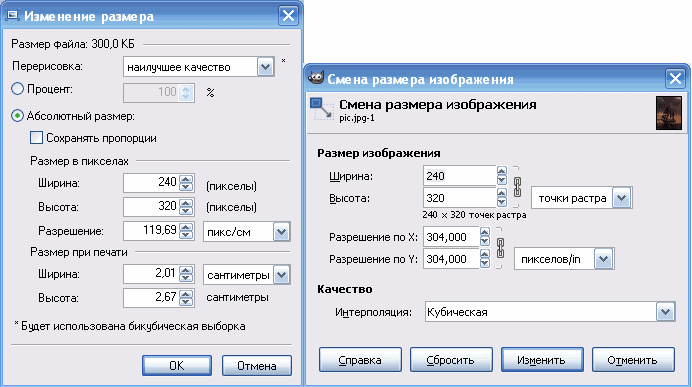
См. также
Изменение разрешения по умолчанию для вставки рисунков в Office
Редактирование фотографий без использования диспетчера рисунков
Сжатие файлов мультимедиа в презентации
Обрезка рисунка
Отключение сжатия рисунка
Обратная связь
Эта статья была обновлена Беном 17.08.2019 с помощью ваших комментариев. Если она оказаться полезной для вас (а особенно, если нет), используйте элементы управления отзывами ниже, чтобы оставить нам отзыв о том, как ее улучшить.
10 бесплатных сайтов для изменения размера фотографий в Интернете — BatchPhoto
Оптимизация изображений для использования в Интернете — это обязательный шаг, если вы хотите предложить своим посетителям максимально удобное взаимодействие с пользователем.
Если у вас есть веб-сайт электронной коммерции и вы постоянно загружаете изображения продуктов, вы блогер, который всегда включает визуальные элементы в свой контент, или маркетолог, стремящийся улучшить публикации в социальных сетях с помощью качественных изображений, вам необходимо обратить внимание на размер и размеры ваших изображений.
Оптимизированные изображения могут значительно улучшить производительность вашего веб-сайта или блога. Загрузка файлов большого размера напрямую повлияет на скорость загрузки страницы и неявно оттолкнет посетителей. Более того, изображения меньшего размера легче передавать по электронной почте или на других платформах, и они занимают значительно меньше места для хранения.
Более того, изображения меньшего размера легче передавать по электронной почте или на других платформах, и они занимают значительно меньше места для хранения.
В этой статье мы создали список из 10 бесплатных инструментов, которые можно использовать для уменьшения размера изображений без установки какого-либо программного обеспечения.
BatchPhoto Espresso
BatchPhoto Espresso — идеальное приложение, если вы хотите бесплатно изменить размер нескольких изображений в Интернете.Доступный с любого компьютера, смартфона или устройства, подключенного к Интернету, этот инструмент имеет интуитивно понятный интерфейс, который упрощает его использование. Просто загрузите свои фотографии с помощью перетаскивания или просто нажав кнопку, а затем выберите, как изменить их размер.
Чтобы изменить размер ваших файлов, вы можете использовать предустановленные профили, такие как VGA, HD или Full HD, или вы можете вручную ввести желаемые размеры для ширины и высоты, выраженные в пикселях или процентах. Помимо изменения размера, BatchPhoto Espresso позволяет выполнять другие операции редактирования, такие как кадрирование, поворот и массовое преобразование фотографий для полной оптимизации.
Этот инструмент заслуживает рассмотрения не только потому, что он бесплатный и предлагает возможность пакетного редактирования фотографий, но и потому, что у него есть множество полезных дополнительных опций. У вас есть возможность улучшить свои изображения, отрегулировав контраст, яркость, насыщенность и резкость или уменьшив шум. Вы можете пойти еще дальше и применить специальные эффекты, такие как черно-белый, сепия или уголь, и даже добавить текстовые комментарии к фотографиям.
Если вам нужно уменьшить размер фотографии для сотен изображений, может быть лучше изменить их размер на вашем компьютере, не загружая, а затем загружая их.Для этого вы можете использовать версию BatchPhoto для Windows и Mac.
PhotoSize.net
PhotoSize. net — это простой и эффективный онлайн-инструмент для изменения размера изображений. Инструмент довольно прост в использовании благодаря тому, что он структурирован как мастер из трех шагов: вы добавляете файлы, применяете фильтр изменения размера и выбираете параметры сохранения.
net — это простой и эффективный онлайн-инструмент для изменения размера изображений. Инструмент довольно прост в использовании благодаря тому, что он структурирован как мастер из трех шагов: вы добавляете файлы, применяете фильтр изменения размера и выбираете параметры сохранения.
Фильтр изменения размера дает вам несколько вариантов уменьшения размера ваших фотографий. Вы можете выбрать одну из множества предустановок, которые, среди прочего, включают качество SVGA, HD или Full HD, или вы можете ввести желаемые значения для ширины и / или высоты.Инструмент позволяет выражать значения в пикселях или процентах.
Помимо изменения размера изображения, PhotoSize.net позволяет дополнительно оптимизировать изображения, обрезая или поворачивая их. Вы также можете улучшить общий вид ваших фотографий, автоматически настроив контраст, изменив яркость и насыщенность или уменьшив шум.
Уменьшение изображений
Shrink Pictures — это простой и легкий в использовании онлайн-инструмент для изменения размера изображений.Все, что вам нужно сделать, это загрузить изображение со своего компьютера, выбрать новые размеры в пикселях или процентах и выбрать качество изображения. Вы можете загружать изображения JPG, GIF или PNG размером до 6 МБ, при этом изображения с измененным размером будут автоматически преобразованы в формат JPG.
С помощью функции «Уменьшение изображений» вы также можете применить специальные эффекты, такие как оттенки серого и сепия, а также превратить фотографию в аватар. Создать аватар для вашего любимого форума довольно просто: вы загружаете желаемое изображение, устанавливаете размер, приемлемый для соответствующего форума, и просто нажимаете кнопку «Изменить размер».
Размер изображенияPicResize
PicResize — интересная альтернатива уменьшению размера изображения в Интернете. Инструмент позволяет загружать изображение со своего компьютера или URL-адреса и уменьшать его в процентах, подгонять под различные разрешения экрана или вводить собственный размер для ширины и высоты.
Самое замечательное в PicResize заключается в том, что он поставляется с опцией массового изменения размера, которая действительно полезна, если вы имеете дело с большой коллекцией фотографий. Помимо сжатия изображений, инструмент может выполнять другие операции редактирования, связанные с оптимизацией, такие как обрезка, поворот или отражение по горизонтали и вертикали.Вы также можете применить к своим изображениям впечатляющее разнообразие специальных эффектов, от Polaroid, границ кадра и закругленных углов до Tilt-shift, гауссового размытия и Lomo.
После того, как вы закончите оптимизацию изображения, вы можете выбрать один из популярных форматов изображения для его сохранения, включая JPG, PNG или GIF. У вас есть возможность предварительно просмотреть отредактированную фотографию, загрузить ее на свой компьютер или поделиться ею в популярных социальных сетях, таких как Facebook, Twitter и Pinterest.
Photo Resizer
Photo Resizer — еще один онлайн-редактор, который можно использовать для изменения размера фотографий и многого другого.Вы можете открыть изображение или перетащить его в окно и легко изменить его размер, введя новые значения ширины и высоты или перетащив ползунок, пока не найдете нужные размеры.
Photo Resizer позволяет выполнять и другие полезные операции редактирования, такие как поворот, отражение или кадрирование. Вы можете индивидуально обрезать свое изображение, обрезать его до ряда предопределенных соотношений сторон и даже особенно обрезать его в соответствии с требованиями Facebook, Twitter или Instagram. Инструмент предоставляет в ваше распоряжение параметры для применения художественных фильтров, таких как оттенки серого и инвертирования, а также для рисования различных форм на вашем изображении и добавления текста.
Когда вы закончите редактировать свою фотографию, у вас есть возможность напрямую поделиться ею в социальных сетях, таких как Facebook, Twitter и Google+, отправить друзьям по электронной почте или распечатать.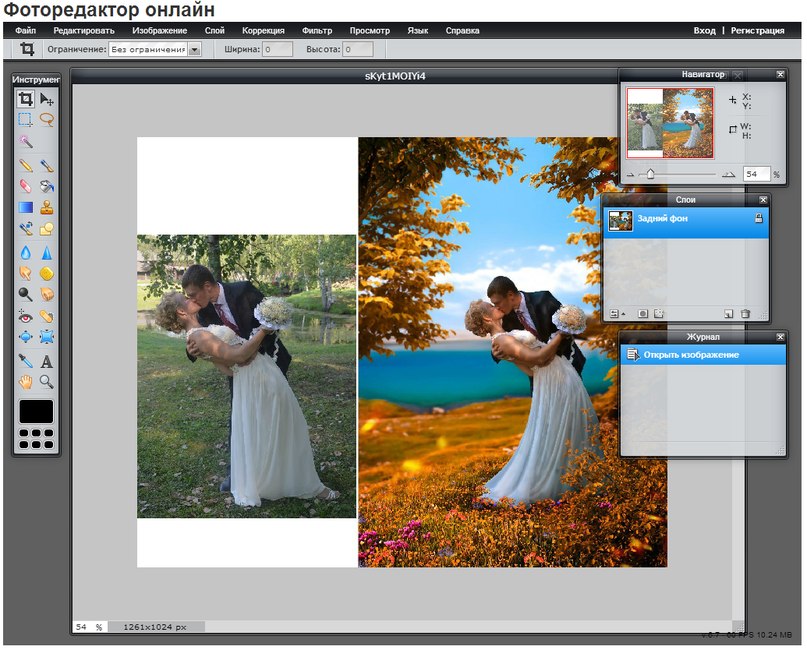
я люблю IMG
I Love IMG — это бесплатное средство изменения размера изображений, которое позволяет уменьшать размер нескольких изображений одновременно (вы можете загрузить максимум 15 изображений одновременно). Вы можете перетаскивать фотографии или добавлять их со своего компьютера, Google Диска или Dropbox.
У вас есть две альтернативы, когда дело доходит до изменения размера: либо на процентное значение 25, 50 или 75, либо путем ввода точного размера для ширины и высоты в пикселях. Полезной функцией I Love IMG является флажок «Не увеличивать, если меньше». Если вы хотите, чтобы все ваши изображения имели ширину 1600 пикселей, а некоторые из них — 1200 пикселей, инструмент не будет увеличивать их и делать их пиксельными, пока этот флажок установлен.
Помимо уменьшения размера изображения, I Love IMG позволяет обрезать и преобразовывать изображения.Инструмент поддерживает распространенные форматы, такие как JPG, TIFF, PNG или GIF, а также некоторые форматы RAW.
Инструмент для изменения размера социальных изображений
Social Image Resizer Tool… ну, его название не оставляет нам места для интерпретации. Этот инструмент идеально подходит для тех, кто хочет изменить размер изображения в соответствии с требованиями предпочитаемого сайта социальной сети.
Таким образом, вы можете уменьшить размер изображения, чтобы оно соответствовало фотографии профиля Instagram, выделенному изображению Facebook или обложке, заголовку Twitter, миниатюре доски Pinterest или миниатюре пользовательского видео YouTube.Этот инструмент также позволяет вам создавать фавикон из вашего цифрового изображения. Если вы не хотите выбирать из широкого диапазона предустановок, вы можете вручную установить произвольную ширину и высоту.
Когда вы закончите редактирование, инструмент покажет вам, как ваше изображение выглядит после изменения размера. Затем вы можете загрузить его или отправить по электронной почте.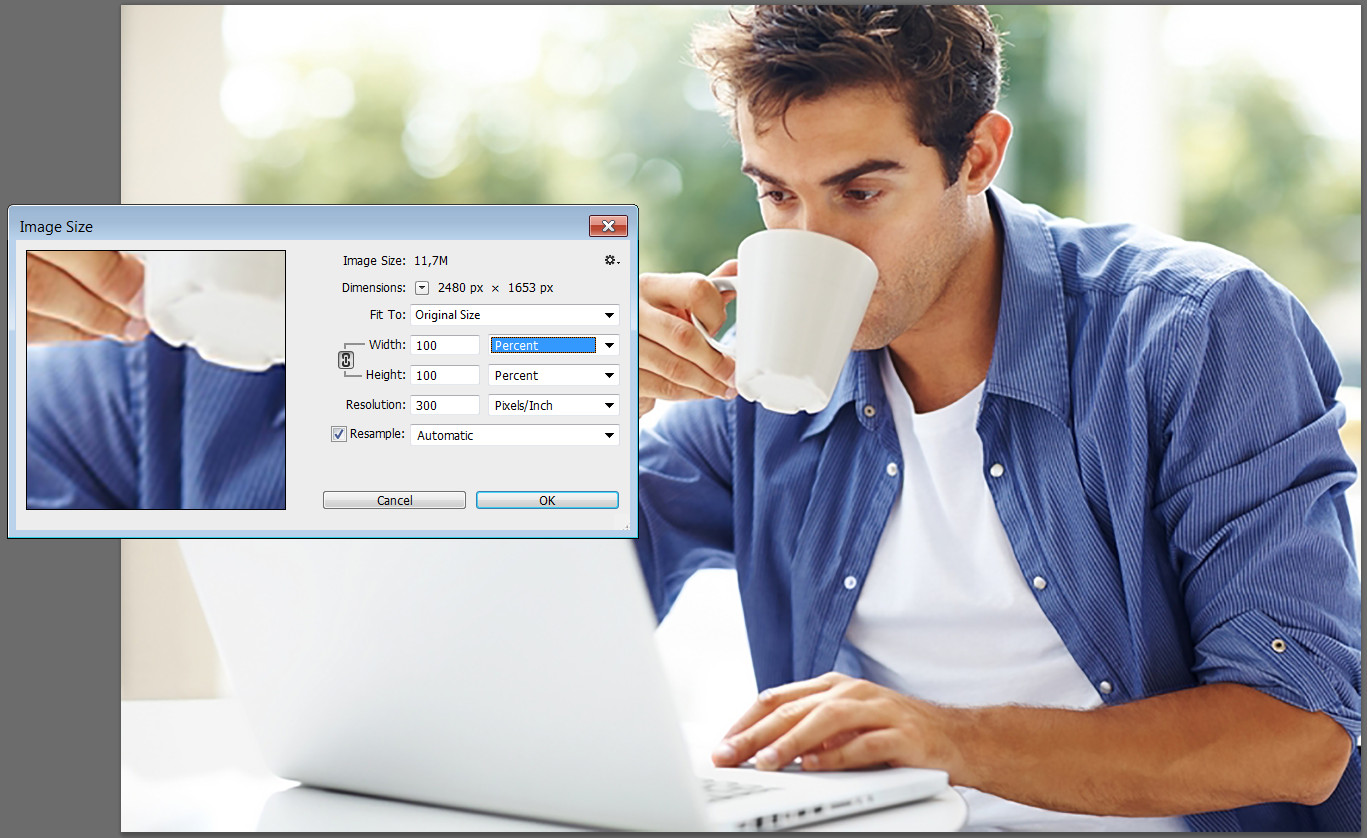
Resize-Photos.com
Resize-Photos.com позволяет изменять размер изображения за раз, просто вводя новое измерение для ширины, выраженной в пикселях.Это определит, что инструмент автоматически изменит размер высоты при сохранении пропорций.
Resize-Photos.com обеспечивает поддержку популярных форматов, таких как JPG, PNG и BMP, а также файлов PSD и GIF. Помимо изменения размера, инструмент предлагает множество возможностей для редактирования вашего изображения. Вот некоторые из них: вы можете вращать изображения, применять специальные эффекты, такие как сепия, винтаж или черно-белый цвет, добавлять подписи или добавлять границы и закругленные углы.
Оптимизатор изображения
Image Optimizer — это базовая онлайн-служба, к которой вы можете прибегнуть, чтобы оптимизировать файлы изображений.Процесс прост: вы загружаете со своего компьютера изображение, размер которого хотите изменить, выбираете качество, которое может варьироваться от минимального размера файла до наилучшего качества, а затем вручную вводите максимальные размеры ширины и высоты.
В дополнение к онлайн-сервису Image Optimizer также предлагает программное обеспечение для настольных ПК, которое позволяет массово изменять размер изображений. Программное обеспечение бесплатное, но оно автоматически ставит водяной знак на ваши оптимизированные фотографии. Чтобы удалить водяной знак, вам необходимо перейти на профессиональную платную версию.
Простое изменение размера изображения
В названии этого инструмента нет сюрпризов или скрытых особенностей. Simple Image Resizer — это базовый бесплатный инструмент, который помогает уменьшить размер изображения в Интернете и не более того.
Процесс довольно прост: вы загружаете изображение со своего компьютера, определяете его новый размер в процентах или вводя значения ширины и высоты, а затем нажимаете кнопку «Изменить размер». Просто имейте в виду, что этот инструмент не позволяет автоматически поддерживать соотношение сторон.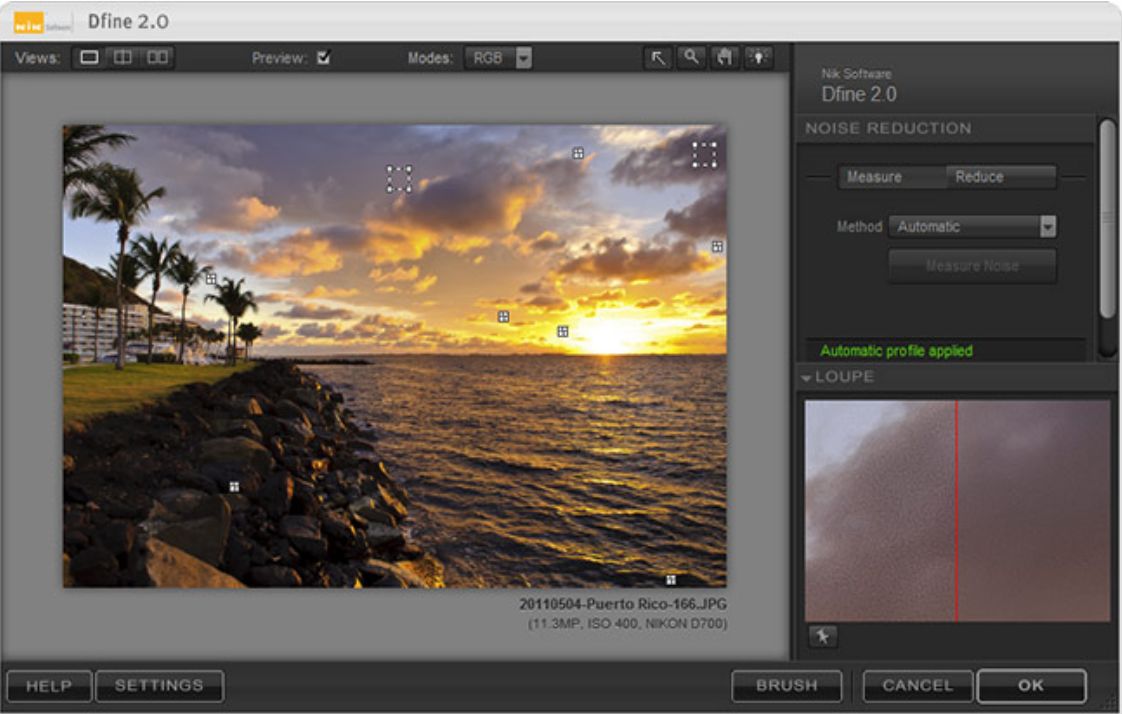
Изменить размер и сжать изображение онлайн бесплатно!
Добро пожаловать в IM Resizer, идеальное место, где вы можете быстро и легко изменять размер фотографий в Интернете. Это бесплатный онлайн-инструмент для изменения размера изображения. Мы считаем, что для всех нас очень важно предоставить вам ценность, качество и эффективность. Для нас важно качество, и поэтому каждый онлайн-процесс изменения размера изображения должен быть быстрым, удобным и надежным. Мы знаем, насколько сложно изменить размер материала в удобном для вас темпе, и с IM Resizer вы, наконец, можете сделать это, когда и как сочтете нужным.
Мы считаем, что добавление большего контроля ко всему процессу дает великолепный опыт, а также улучшает способ мгновенного получения изображений. Вы можете изменить размер изображения в сантиметрах, миллиметрах, дюймах или пикселях. Вам будет намного проще сделать изображения меньше и, следовательно, при желании их можно будет использовать в Интернете. Все сводится к обеспечению максимальной ценности и качества, и опыт всегда будет расширяться и становиться еще лучше.
Некоторые возможности imresizer.com:
Загрузить фото быстро и легко
Мы упрощаем вам выбор онлайн-опции изменения размера изображения в любое время! Вы можете загрузить файл напрямую, загрузить через URL-адрес или попробовать.У вас не возникнет проблем с добавлением новых фотографий, поскольку весь процесс выполняется быстро, удобно и очень легко для понимания. Благодаря этому интуитивно понятному подходу у вас не будет проблем с быстрым и легким добавлением нового контента!
Поворот, отражение и кадрирование
Поворот или обрезка изображений — это всегда очень хорошая идея, если вы хотите настроить изображение и улучшить его внешний вид. Мы можем помочь вам повернуть или обрезать изображение, чтобы оно выглядело лучше всего за несколько секунд. Самое приятное то, что вы также можете сбросить изображение, если вы не кадрировали его должным образом.Это сделает процесс проще и удобнее, а также сэкономит много времени на вашей стороне. Таким образом, у вас есть не только отличное онлайн-решение для изменения размера фотографий, но вы также можете быстро обрезать и сбросить настройки!
Самое приятное то, что вы также можете сбросить изображение, если вы не кадрировали его должным образом.Это сделает процесс проще и удобнее, а также сэкономит много времени на вашей стороне. Таким образом, у вас есть не только отличное онлайн-решение для изменения размера фотографий, но вы также можете быстро обрезать и сбросить настройки!
Advanced Resize in cm, mm, inch, pixel or dpi
Мы сосредоточены на том, чтобы предложить самое быстрое онлайн-решение для изменения размера изображения, которое работает, которое легко адаптируется и очень удобно. Работа с нашей командой принесет много пользы и качества, и вы будете поражены каждый раз, когда решите работать с нами.Качество имеет решающее значение, если вы хотите получить максимальный опыт, и наша команда всегда предоставит вам самую лучшую помощь. Изменить размер изображения очень просто, вы можете использовать различные параметры измерения, такие как изменение размера в пикселях, дюймах, мм, точках на дюйм, см и многие другие. Вам действительно нужно сосредоточиться на изменении размера ваших изображений, если вы хотите, чтобы они соответствовали определенному шаблону или местоположению. Некоторым веб-сайтам действительно требуются изображения определенного размера, так что это лучший способ сделать это как можно быстрее.Все, что вам нужно сделать, это выбрать его, и результат действительно будет сиять все время! Если вы хотите изменить размер изображения, попробуйте использовать нужные параметры измерения. Иногда DPI будет работать отлично, иногда мм, см или пиксели будут намного лучше. Постарайтесь использовать это как преимущество, пытаясь найти лучший подход. Таким образом, вы можете без проблем использовать это онлайн-решение для изменения размера изображения.
Свернуть в КБ или МБ
Вы никогда не потеряете качество изображения. Качество ваших изображений остается прежним, можно изменять только их размер.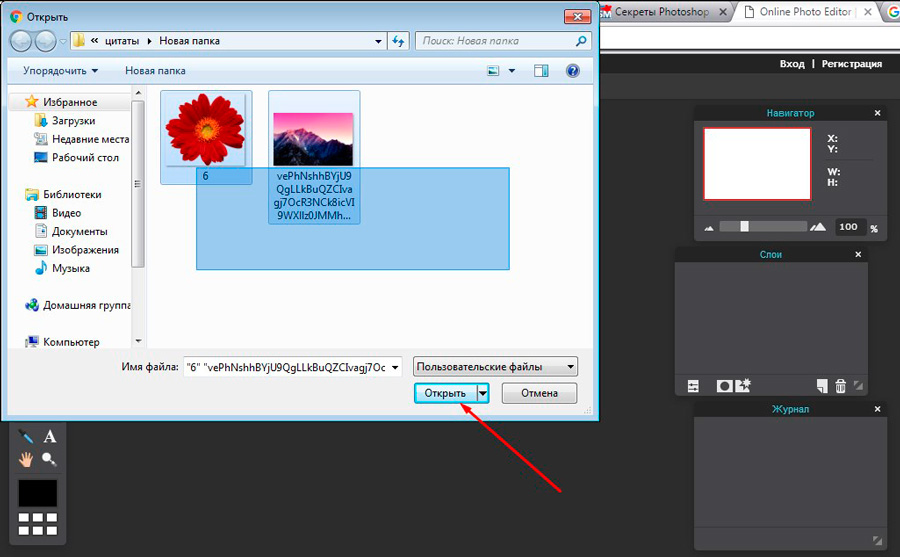 IM Resizer предлагает подлинное онлайн-решение для изменения размера изображений, которое является сверхбыстрым, надежным и удобным, но при этом дает вам ту ценность и качество, которые вам всегда были нужны от онлайн-инструмента. Мы рекомендуем вам уменьшить размер изображения, так как это отлично подходит для SEO, вы хотите уменьшить размер в килобайтах или мегабайтах, в зависимости от того, какой вариант вы используете. Сведите к минимуму размер изображения, и вам будет проще загружать все быстро. Замечательно использовать онлайн-решение для изменения размера фотографий. Кроме того, небольшие изображения легко использовать в онлайн-мире, так что они могут пригодиться, если вы используете их правильно!
IM Resizer предлагает подлинное онлайн-решение для изменения размера изображений, которое является сверхбыстрым, надежным и удобным, но при этом дает вам ту ценность и качество, которые вам всегда были нужны от онлайн-инструмента. Мы рекомендуем вам уменьшить размер изображения, так как это отлично подходит для SEO, вы хотите уменьшить размер в килобайтах или мегабайтах, в зависимости от того, какой вариант вы используете. Сведите к минимуму размер изображения, и вам будет проще загружать все быстро. Замечательно использовать онлайн-решение для изменения размера фотографий. Кроме того, небольшие изображения легко использовать в онлайн-мире, так что они могут пригодиться, если вы используете их правильно!
IM Resizer постоянно улучшается, в будущем мы планируем поддерживать все больше и больше форматов.Таким образом, у вас не будет проблем с получением самого лучшего качества и стоимости вне зависимости от ситуации. Это чрезвычайно впечатляющий, полезный и удобный способ достичь всех желаемых результатов и ценности, не беспокоясь о последствиях и проблемах, которые иногда могут возникнуть. Просто подумайте об использовании онлайн-решения для изменения размера изображения сегодня, и вы будете поражены большой скоростью и точностью изменения размера, обеспечиваемыми нашим решением!
Online Image Resizer для бесплатного редактирования, обрезки и изменения размера изображений
Online Image Resizer для бесплатного редактирования, обрезки и изменения размера изображенийПростое изменение размера изображения
Это самый простой способ обрезать и изменять размер фотографий в Интернете.Вам просто нужно
загрузите изображение или перетащите его в окно загрузки, установите желаемый размер и загрузите его бесплатно.
С помощью нашего простого бесплатного онлайн-инструмента вам не нужно устанавливать дополнительное программное обеспечение на свой компьютер, потому что вы
уже есть право из коробки онлайн-редактора изображений.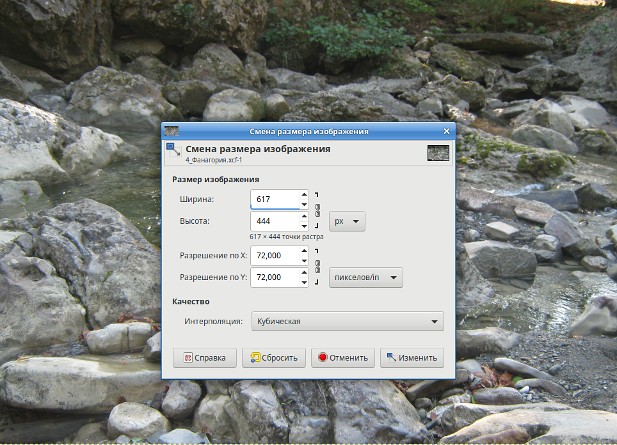
После загрузки изображения у вас есть возможность выбрать область с кадрированием. инструмент и кадрируйте фотографию, чтобы повернуть ее на 90 градусов вправо и влево или перевернуть изображение по вертикали и горизонтали.Вы можете установить режим соотношения сторон от портретного, ландшафтного, квадратного до свободного.
Изменение размера изображенияСамый важный шаг — изменить размер изображения. Вы можете выбрать один из предустановленных размер 25%, 50%, 75% или вы можете указать нестандартный размер в процентах или пикселях. В любом случае аспект коэффициент рассчитывается автоматически.
Сжать изображенияЕсли нужно уменьшить размер изображения до определенного размера в килобайтах (КБ) или мегабайтах (МБ), вы можете установить порог, ограничивающий размер загружаемого изображения.
Конвертер изображенийНужен способ конвертировать png в jpg или gif в png? Наш редактор изображений позволяет конвертировать ваши изображения в файлы разных форматов. например, JPG, PNG, GIF или сохраните его в том же формате.
Соцсети В разделе редактирования у вас есть различные шаблоны социальных сетей для кадрирования вашего изображения.
Покрытие основного аватара или фото профиля на обложку в социальных сетях Facebook, Twitter,
Google Plus и Youtube.В дополнение к этому можно выбрать индивидуальное соотношение сторон для разных
форматы рекламы, такие как баннер, полноразмерный баннер и небоскреб.
После успешной загрузки фотографии можно приступать к рисованию. Установите цвет и ширину карандаша, затем начните добавлять фигуры (круги, прямоугольники) и рисунки к своей фотографии. Добавьте собственный текст водяного знака к изображению с другим цветом текста, размером шрифта и цветом фона.Слишком много живописи? Просто сбросьте фото.
ФотоэффектыДобавьте к изображению специальные эффекты, чтобы улучшить внешний вид. Преобразуйте фотографию в оттенки серого с помощью примените фильтр оттенков серого, добавьте старинный эффект старого фильма, инвертируйте фотографию, добавьте сепию эффект или попробуйте множество различных фильтров и эффектов.
Free Image Resizer Tool — легко обрезать, изменять размер и редактировать изображения в Интернете
Что такое средство изменения размера изображения?Средство изменения размера изображения — это программный инструмент, который легко изменяет размеры изображения.Его можно использовать для увеличения или уменьшения размера изображений. Но важно отметить, что изображение нельзя увеличить, не жертвуя хотя бы частью его качества. Чтобы добиться наилучших результатов с онлайн-редакторами размеров изображений, делайте изображения меньше, а не больше.
Если вам нужно изображение большего размера, мы рекомендуем сделать новую фотографию или создать новое изображение большего размера. Тогда вы легко сможете уменьшить его до нужного размера.
Как изменить размер изображений в Интернете с помощью нашего бесплатного инструмента Наш бесплатный онлайн-инструмент для изменения размера изображений чрезвычайно прост в использовании.И вам не нужно быть участником ClickFunnels, чтобы получить к нему доступ.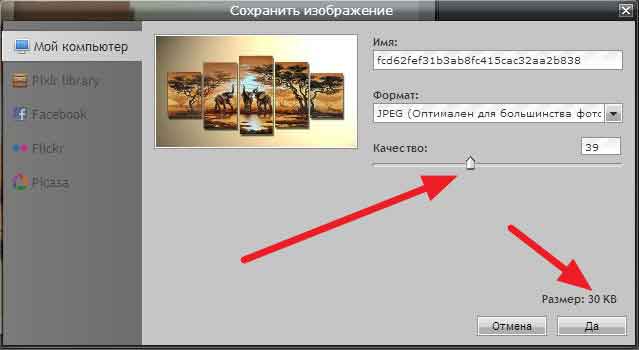
Просто выберите на своем компьютере файл изображения, размер которого вы хотите изменить (в настоящее время мы поддерживаем типы файлов jpg, jpeg, png), выберите новые размеры вашего изображения и нажмите «Изменить размер».
Мы изменим размер вашего изображения как можно ближе к указанным вами размерам, сохраняя при этом качество и целостность изображения.
Загрузите новое изображение, и готово!
И возвращайтесь в любое время — наш инструмент на 100% бесплатный 🙂
Как изменить размер изображений для любой платформыКаждая онлайн-платформа предъявляет разные требования к размерам изображений.Например, обложка Facebook должна иметь размер 820 x 312. И эскиз в Instagram должен иметь размер 161 x 161. Список можно продолжить — LinkedIn, Tumblr, Twitter и YouTube имеют свои собственные требования к размеру.
Мы знаем, что это может быстро запутать.
Итак, мы создали наш бесплатный онлайн-инструмент для изменения размера изображений, который автоматически изменяет размер вашего изображения до правильных размеров для любой конкретной платформы.
В раскрывающемся списке «Размер» вы увидите множество различных вариантов.
Просто выберите платформу и тип изображения, которое вы пытаетесь оптимизировать, а мы сделаем все остальное.
Изменить размер изображения онлайн бесплатно — Массовое изменение размера JPG, PNG, GIF легко
Размер каких форматов изображений можно изменить с помощью Online UniConverter?
Online UniConverter в настоящее время принимает форматы изображений, включая JPG, PNG и BMP.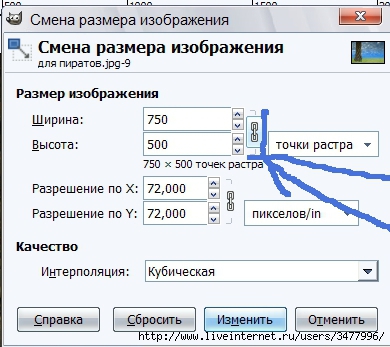 При необходимости вы также можете конвертировать форматы изображений со страницы Image Converter.
При необходимости вы также можете конвертировать форматы изображений со страницы Image Converter.
Какой максимальный размер изображения я могу загрузить?
Для премиум-пользователей: неограниченный размер каждой картинки.
Бесплатно зарегистрированный пользователь: неограниченный размер каждой картинки.
Для незарегистрированных пользователей: 5 МБ каждое изображение.
Как легко изменить размер изображения для социальных сетей?
Вы можете изменить размер изображений для YouTube, Facebook, Instagram,
и Twitter после того, как вы узнаете их ширину и высоту, или
соотношение сторон.
Вот несколько часто используемых размеров:
Изменение размера баннера YouTube: 1280 * 720 пикселей (16: 9)
Изменение размера обложки события Facebook: 1200 * 628 пикселей (1,91: 1)
Изменение размера обложки Instagram: 1080 * 1080 пикселей (1: 1)
Изменение размера обложки Twitter: 1500 * 500 пикселей (3: 1)
Могу ли я только сжать изображение без каких-либо изменений?
На этой странице вы можете изменить размер и отредактировать изображение, что изменит содержание вашего изображения.Если вы хотите только уменьшить размер изображения, перейдите на страницу Image Compressor, чтобы сжать изображения без потери качества.
Сколько изображений я могу изменить размер за один раз?
Для премиум-пользователей: массовое изменение размера 30 изображений за раз.
Для бесплатного пользователя: массовое изменение размера 5 изображений за раз.
Если вам нужно пакетно изменить размер дополнительных изображений, загрузите Wondershare UniConverter, чтобы снять ограничение.
Бесплатный онлайн-инструмент для изменения размера изображения для изменения размера изображений и фотографий
Конвертировать концентратор
Изменение размера изображений, фотографий, картинок и графики бесплатно!
Изображение Конвертер | Изображение Изменение размера | Изображение Flipper | Цвета Инвертор | Изображение Rotator | HTML в PDF | Партия Конвертер
Пошаговое использование:
- Добавьте папку с исходными изображениями или выберите файлы изображений вручную.

- Укажите операции (преобразование, изменение размера, поворот, отражение и т. Д.) Для изображений.
- Укажите папку назначения / вывода.
- Нажмите «Преобразовать», и работа будет выполнена!
Операции и функции:
- Преобразование формата из более чем 40 популярных форматов изображений.
- Изменение размера (увеличение или уменьшение) изображений любого типа в процентах или в пикселях.
- Поворот изображений на 90/180 градусов по часовой стрелке или против часовой стрелки.
- Отразите изображения по горизонтали или вертикали.
- Укажите качество JPEG (10–100) и размер значков (16×16, 32×32 и т. Д.)
Готовность к масштабированию или изменению размера .PNG , .JPG , .GIF , .BMP , .EPS (инкапсулированный PostScript), .PS (PostScript), .TIFF , . TGA и 88 больше графических форматов.
Благодаря множеству опций изменения размера и масштабирования этот инструмент позволяет легко увеличивать , , уменьшать, , пропорционально искажать и преобразовывать фотографию, картинку или изображение по размеру.Ширина или высота изображения может составлять пикселей или процентов . Используйте его для редактирования размеров изображений и создания эскизов!
Примеры:
- Ширина: 450 »изменение размера изображения до 450 пикселей по ширине с сохранением соотношения сторон .
- Высота: 200 пикселей »изменение размера изображения до 200 пикселей по высоте с сохранением соотношения сторон .
- Ширина: 640 , Высота: 480 »изменение размера изображения до 640 пикселей в ширину и 480 пикселей в высоту.

- Высота: 150% »увеличение изображения до 150% от исходной высоты без изменения ширины, НЕ с сохранением соотношения сторон.
- Ширина: 75% , Высота: 122% »искажение изображения за счет уменьшения ширины и увеличения высоты.
- Ширина: 800 пикселей , Высота: 160% »изменение размера изображения до 800 пикселей по ширине и увеличение высоты на 60%.
Image Resizer, изменение размера изображения в Интернете, кадрирование изображения в Интернете, изменение размера изображения
Image Resizer — не стесняйтесь использовать наш Image Resizer для всех типов личного использования в Интернете, таких как профили Twitter, страница профиля LinkedIn, Google Plus и т. Д.Или, может быть, обрезать изображение для вашей страницы GMB, страницы вашей компании в Facebook или LinkedIn или просто добавить обрезанное изображение в сообщение в блоге. Потребности безграничны и очень важны, особенно с точки зрения SEO.
Изменение размера изображения и его важность
Вы можете проанализировать свой веб-сайт на наличие всех изображений на сайте Digital Sales с помощью нашего инструмента Image Analyzer. Для повышения скорости загрузки страницы может потребоваться изменение размера некоторых изображений и сжатие размеров файлов, что является очень важным фактором SEO.
Этот инструмент Image Resizer — очень простой (но эффективный !!) инструмент для редактирования, который позволит вам очень быстро обрезать и изменять размер фотографий и графики. По умолчанию команда разработчиков программного обеспечения в Digital Sales также интегрировала предпочтительные размеры изображений для самых популярных платформ социальных сетей, что должно сделать изменение размера вашего изображения немного более удобным.
Изменение размера изображения для социальных сетей
Чтобы использовать размеры социальных сетей по умолчанию, загрузите свое изображение, поместите курсор в поле «Выберите размер», и вы сможете выбрать из списка размеров изображения социальных сетей по умолчанию.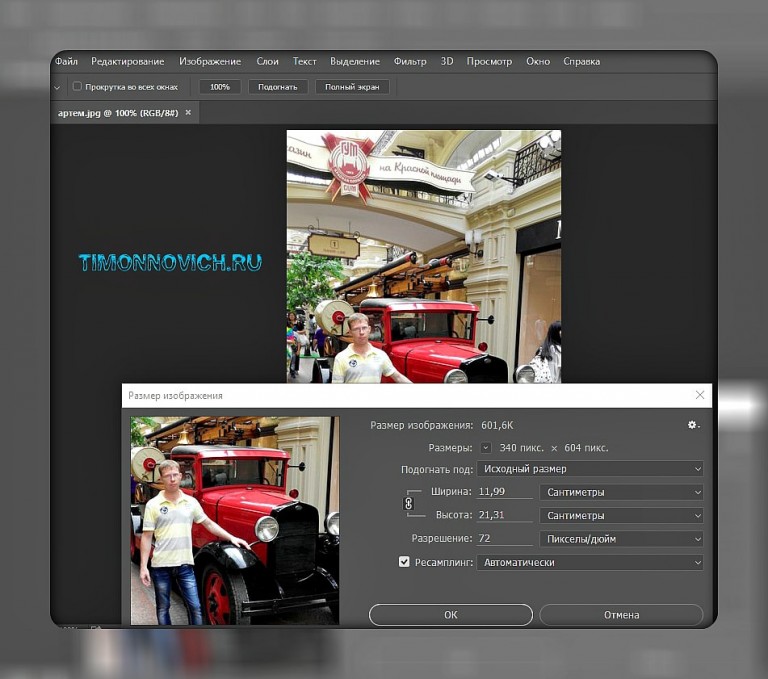
И тот же процесс применяется, если вы вставляете курсор в поле «Формат», где вы можете загрузить или отправить по электронной почте свое измененное изображение в различных форматах.
Изменение размера изображения Доступные размеры социальных сетей и размеры по умолчанию
При желании вы можете настроить предпочтительные размеры изображения, однако для вашего удобства размеры социальных сетей по умолчанию:
- Custom (используйте мышь для изменения размера поля выбора
- Фото на обложке Facebook (850 x 315)
- Фотография профиля Facebook (180 x 180)
- Вкладка Facebook (74 x 111)
- Изображение ссылки на Facebook (627 x 1200)
- Изображение в Facebook (1200 x 1200)
- Facebook Highlight Image (717 x 1200)
- Заголовок Twitter (500 x 1500)
- Фотография профиля Twitter (400 x 400)
- Отображение изображений Twitter (440 x 880)
- Фото профиля Google (250 x 250)
- Google Фото на обложке (1192 x 2120)
- Совместное изображение Google (600 x 800)
- Фотография профиля LinkedIn (200 x 200)
- Фотография на обложке LinkedIn (220 x 646)
- Фото профиля Pinterest (600 x 600)
- Миниатюра доски Pinterest (150 x 222)
- Фотография профиля в Instagram (161 x 161)
- Изображение в лайтбоксе Instagram (612 x 612)
- Лента изображений Instagram (510 x 510)
- Фотография профиля YouTube (510 x 510)
- Обложка канала YouTube (1224 x 2560)
- Миниатюра персонализированного видео YouTube (720 x 1280)
- 100 x 100 (значок размером с общий форум / профиль)
- 50 x 50 (общий значок размером с форум / профиль)
- 48 x 48 (стандартный размер значков)
- 32 x 32 (стандартный размер значков)
- 24 x 24 (стандартный размер значков)
- 16 x 16 (стандартный размер значков)
- Favicon (16 x 16)
- Пользовательский ввод (100 x 100)
Если вам нравится этот инструмент, обратите внимание на наши средства проверки неработающих ссылок, анализатора изображений, средства проверки плотности ключевых слов, счетчика символов и других инструментов цифрового маркетинга.